RV34x Series 라우터에서 기본 자체 서명 인증서를 타사 SSL 인증서로 교체
소개
디지털 인증서는 인증서의 명명된 주체에 의해 공개 키의 소유권을 인증합니다.이렇게 하면 신뢰 당사자가 인증된 공개 키에 해당하는 개인 키가 만든 서명 또는 어설션에 의존할 수 있습니다.라우터는 네트워크 관리자가 생성한 인증서인 자체 서명 인증서를 생성할 수 있습니다.또한 디지털 ID 인증서를 신청하기 위해 CA(Certificate Authority)에 요청을 보낼 수 있습니다.타사 애플리케이션의 합법적인 인증서를 보유하는 것이 중요합니다.
CA가 인증서에 서명하는 방법에는 두 가지가 있습니다.
1. CA는 개인 키를 사용하여 인증서에 서명합니다.
2. CA는 RV34x에서 생성한 CSR(Certificate Signing Request)을 사용하여 인증서에 서명합니다.
대부분의 상용 인증서 공급업체는 중간 인증서를 사용합니다.중간 인증서는 신뢰할 수 있는 루트 CA에서 발급되므로 중간 인증서에서 발급한 모든 인증서는 신뢰 인증 체인과 같은 신뢰할 수 있는 루트의 트러스트를 상속합니다.
목표
이 문서에서는 RV34x 라우터의 자체 서명 인증서를 대체하기 위해 CA에서 발급한 3rd Party SSL(Secure Sockets Layer) 인증서를 요청하고 업로드하는 방법을 보여 줍니다.
적용 가능한 디바이스
- RV340
- RV340W
- RV345
- RV345P
소프트웨어 버전
- 1.0.01.17
기본 자체 서명 인증서를 서드파티 SSL 인증서로 교체
CSR 생성
1단계. 라우터의 웹 기반 유틸리티에 로그인하고 Administration(관리) > Certificate(인증서)를 선택합니다.
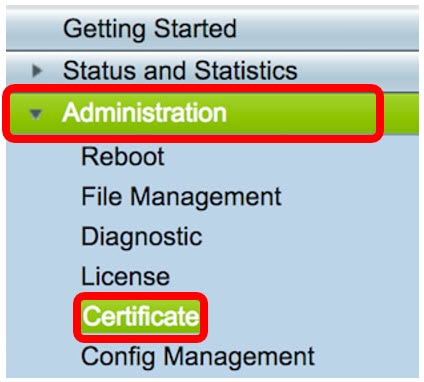
2단계. Certificate Table(인증서 테이블)에서 Generate CSR/Certificate(CSR/인증서 생성) 버튼을 클릭합니다.
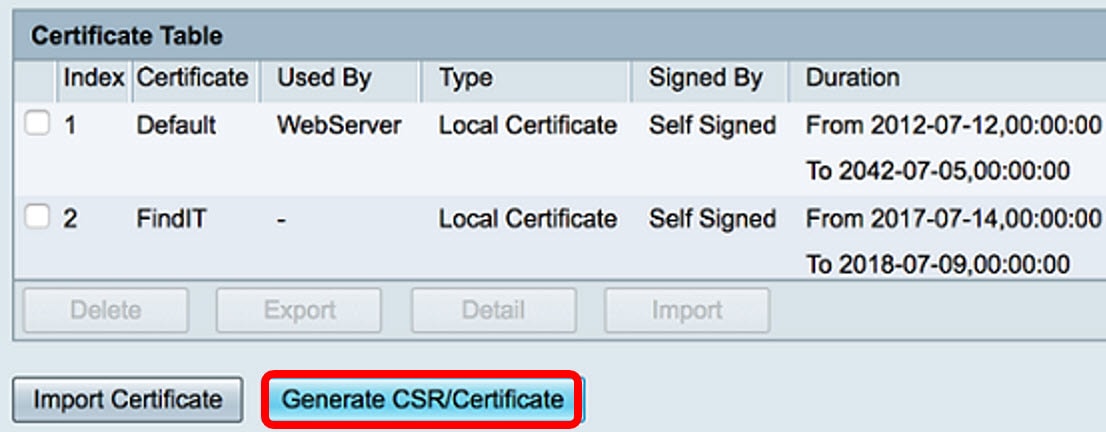
3단계. Generate CSR/Certificate(CSR/인증서 생성) 창에서 Type(유형) 드롭다운 화살표를 클릭하고 Certificate Signing Request(인증서 서명 요청)를 선택합니다.

4단계. 인증서 이름 필드에 인증서 이름을 입력합니다.
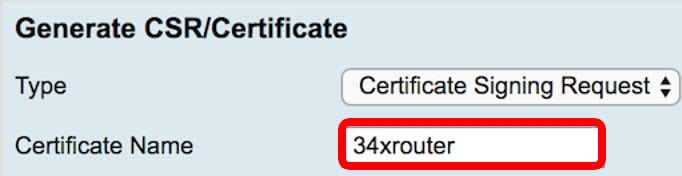
참고:이 예에서는 34xrouter가 사용됩니다.
5단계. Subject Alternative Name 필드에 대체 이름을 입력한 다음 FQDN 라디오 버튼을 클릭하여 일치시킵니다.대체 이름은 라우터에 액세스하는 데 사용할 수 있는 도메인 이름입니다.

참고:이 예에서는 RVrouter.com이 사용됩니다.
6단계. Country Name 드롭다운 화살표를 클릭하여 해당 위치의 국가를 선택합니다.

참고:이 예에서는 미국 - 미국이 선택됩니다.
7단계. ST(State or Province Name) 필드에 시/도 이름을 입력합니다.

참고:이 예에서는 California가 사용됩니다.
8단계. Locality Name(L) 필드에 구/군/시를 입력합니다.
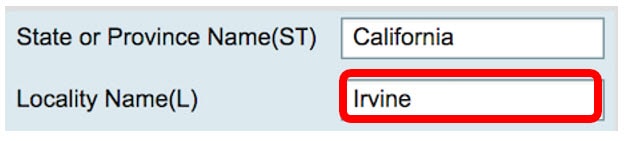
참고:이 예에서는 Irvine이 사용됩니다.
9단계. 제공된 필드에 조직명(O)을 입력합니다.
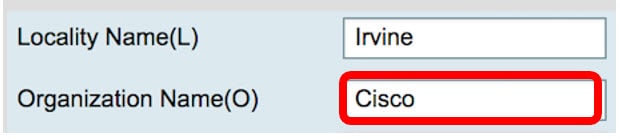
참고:이 예에서는 Cisco가 사용됩니다.
10단계. 제공된 필드에 OU(조직 단위 이름)를 입력합니다.
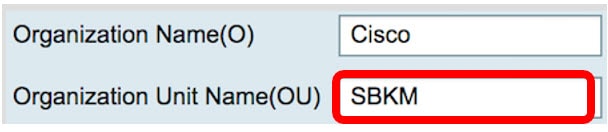
참고:이 예에서는 SBKM이 사용됩니다.
11단계. CN(Common Name) 필드에 이름을 입력합니다.
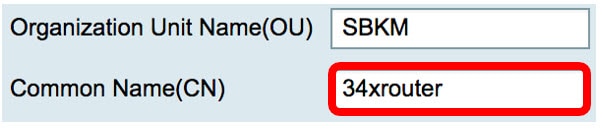
참고:이 예에서는 34xrouter가 사용됩니다.
12단계. 인증서를 전송할 이메일 주소 또는 이메일 주소를 입력합니다.
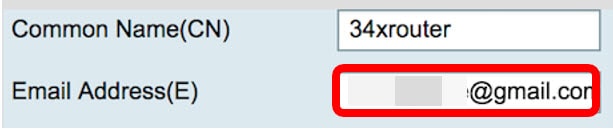
참고:이 예에서는 gmail.com 이메일 주소가 사용됩니다.
13단계. 드롭다운 메뉴에서 키 암호화 길이를 선택하여 키의 비트 수를 설정합니다.기본 길이는 512입니다.
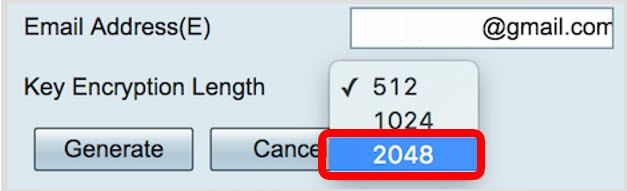
참고:이 예에서는 2048이 사용됩니다.더 긴 암호화는 더 짧은 키에 비해 디코딩하기가 더 어려우므로 더 안전하게 만드는 것이 좋습니다.
14단계. 생성을 클릭합니다.
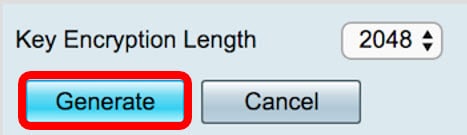
생성한 인증서 요청이 인증서 테이블에 나타납니다.

이제 CSR을 생성했습니다.
CSR 내보내기
1단계. Certificate Table(인증서 테이블)에서 인증서 요청 옆의 상자를 선택하고 Export(내보내기)를 클릭합니다.
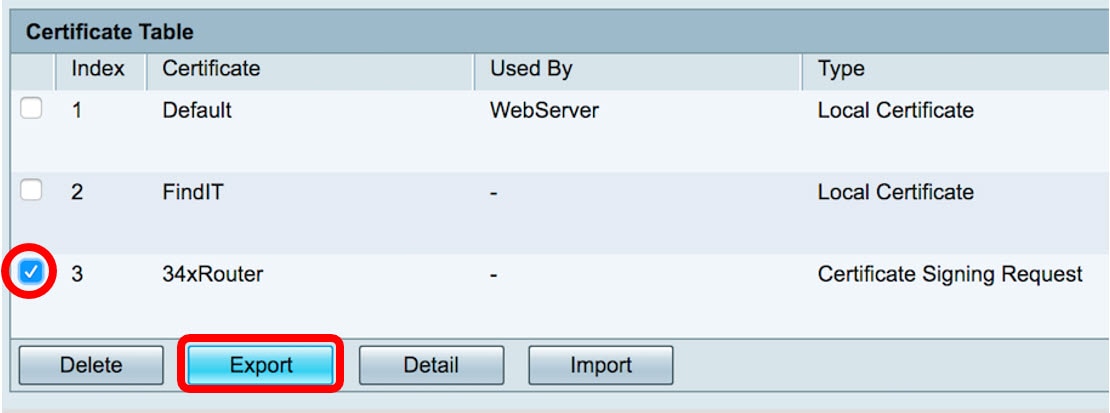
2단계. Export Certificate 창에서 Download(다운로드)를 클릭하여 파일을 PEM 형식으로 컴퓨터에 다운로드합니다.
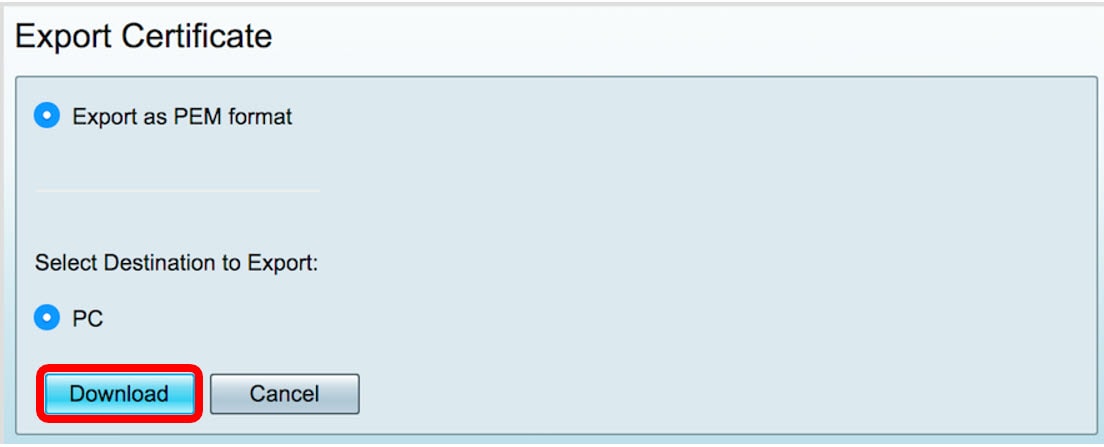
이제 CSR을 컴퓨터에 내보냈습니다.
인증서 공급자에 CSR 업로드
1단계. 메모장을 사용하여 다운로드한 파일을 열고 CSR을 복사한 다음 타사 SSL 인증서 공급자 사이트에 제공된 필드에 붙여넣습니다.
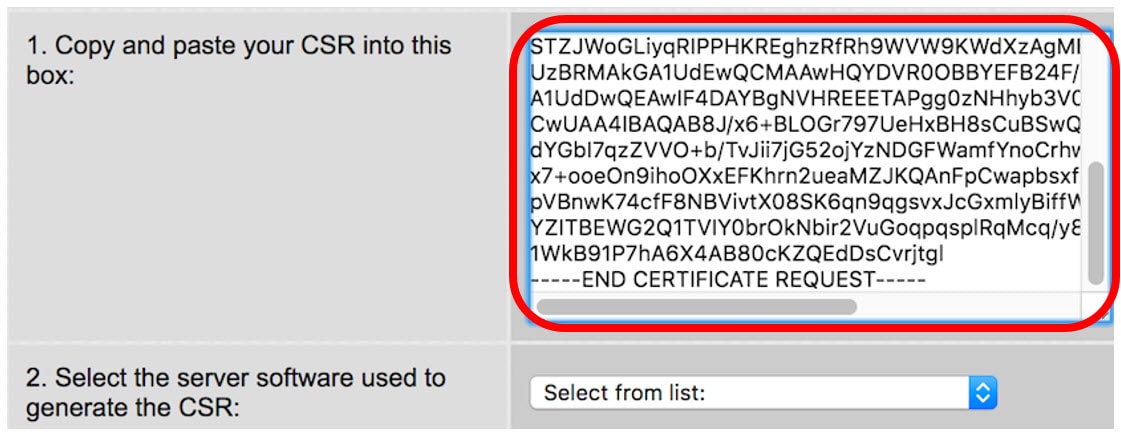
참고:이 예에서는 Comodo.com이 인증서 제공자로 사용됩니다.
2단계. CSR을 생성하는 데 사용되는 서버 소프트웨어를 선택합니다.이 경우 RV34x 라우터가 목록에 없으므로 OTHER가 선택됩니다.
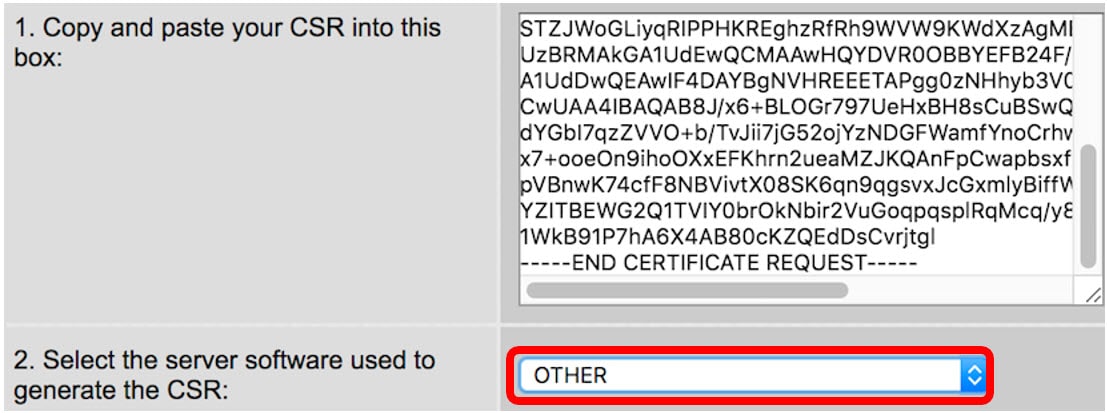
3단계. 인증서를 컴퓨터에 다운로드합니다.
3번째 SSL 파티 인증서 업로드
1단계. 라우터의 웹 기반 유틸리티에서 Certificate Table(인증서 테이블) 아래의 Import Certificate(인증서 가져오기) 버튼을 클릭합니다.
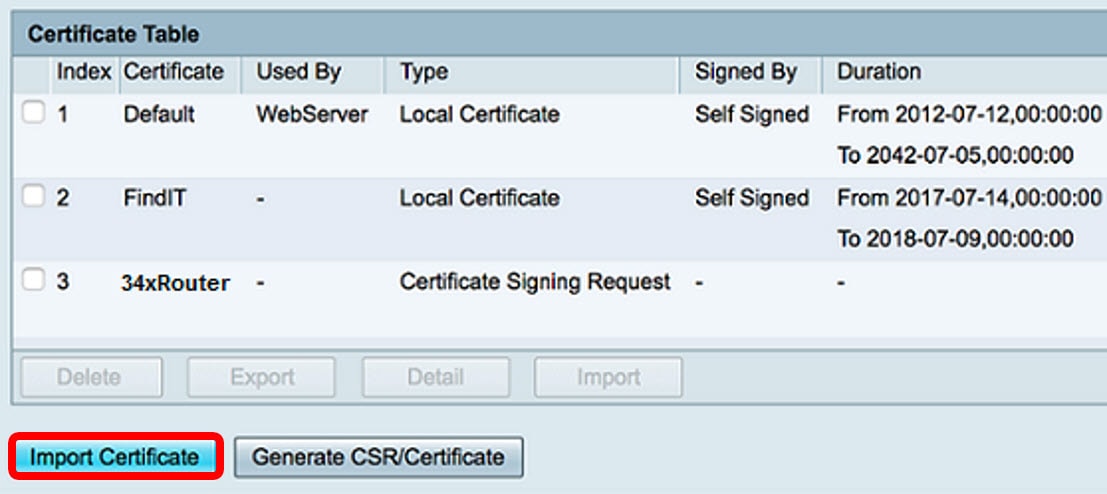
2단계. Import Certificate(인증서 가져오기) 창에서 Type(유형) 드롭다운 메뉴를 클릭하고 CA Certificate(CA 인증서)를 선택합니다.
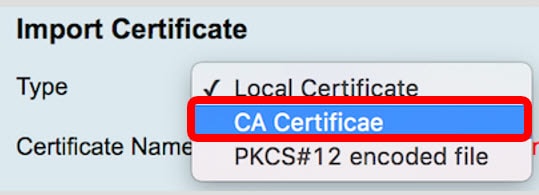
3단계. 제공된 필드에 인증서 이름을 입력합니다.
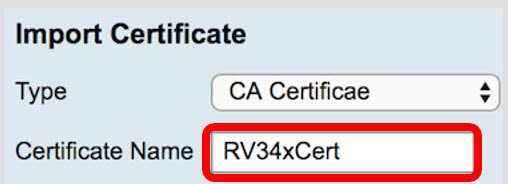
참고:이 예에서는 RV34xCert가 사용됩니다.
4단계. Choose File(파일 선택) 버튼을 클릭하고 CA에서 다운로드한 인증서 파일을 찾습니다.
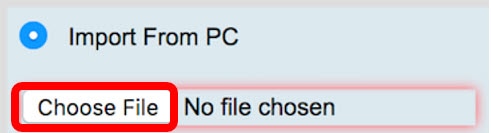
5단계. 파일을 클릭한 다음 열기를 클릭합니다.
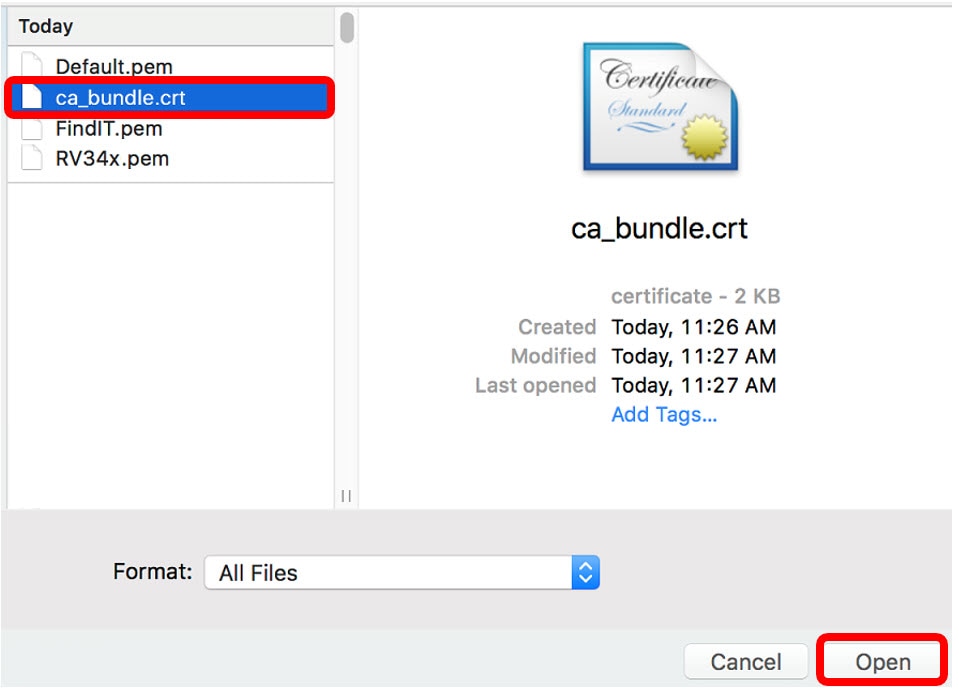
6단계. Upload(업로드)를 클릭합니다.
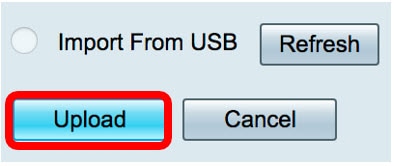
이제 Certificate Table(인증서 테이블)에 새 인증서 이름이 표시되고, 이제 유형이 CA 인증서로 대체되며 3rd party CA에서 서명한 레이블로 표시됩니다.
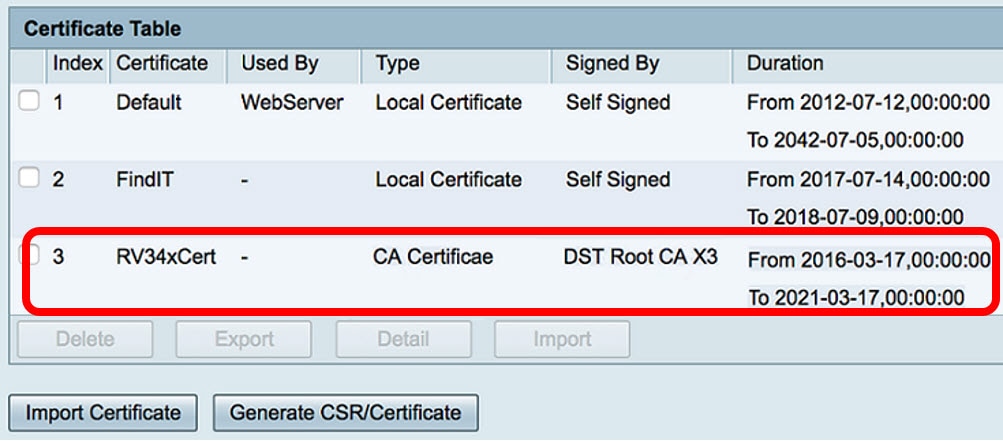
이제 RV34x Router에 3rd party SSL 인증서를 업로드했습니다.
기본 자체 서명 인증서 교체
1단계. 웹 기반 유틸리티에서 VPN > SSL VPN을 선택합니다.
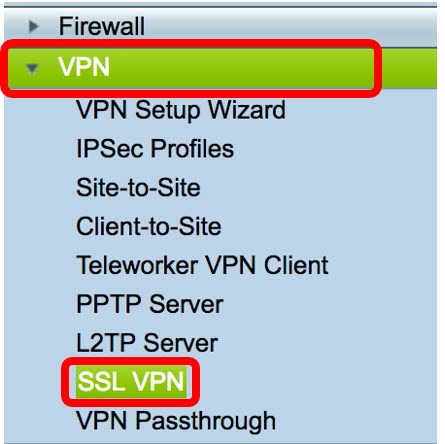
2단계. On 라디오 버튼을 클릭하여 Cisco SSL VPN Server를 활성화합니다.
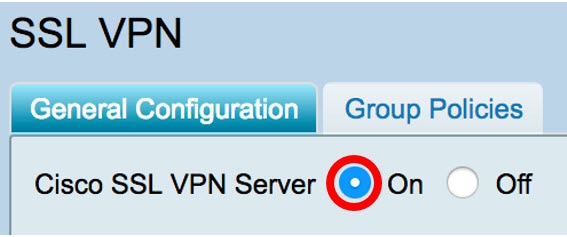
3단계. Mandatory Gateway Settings(필수 게이트웨이 설정)에서 Certificate File(인증서 파일) 드롭다운 메뉴를 클릭하고 새로 업로드된 SSL 인증서를 선택하여 기본 인증서를 교체합니다.
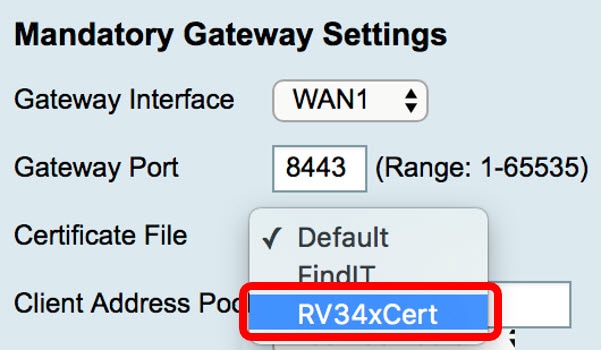
4단계. 제공된 필드에 필수 클라이언트 도메인을 입력합니다.
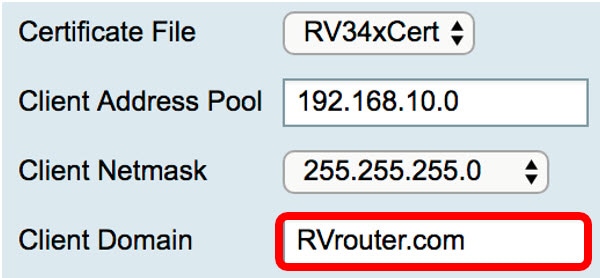
참고:이 예에서는 RVrouter.com이 사용됩니다.
5단계. 적용을 누릅니다.

이제 기본 자체 서명 인증서를 서드파티 SSL 인증서로 교체했습니다.
이 문서는 다음과 같은 정보를 참조할 수 있습니다.RV34x Series 라우터 FAQ(자주 묻는 질문)
이 사이트에서는 관심 있는 다른 문서에 대한 몇 가지 링크를 제공합니다.RV34x Series 라우터 제품 페이지
 피드백
피드백